Chrome 中的隐身模式和其他浏览器中的隐私模式可让您 让您保护您的隐私 网络会话结束后不保存 cookie 和浏览历史记录。
如果您不想在计算机或手机上使用此选项(例如,为了防止您的孩子使用它来绕过家长控制),您应该知道 如何在任何设备上关闭隐身模式
您还可以阅读: Brave 是什么?用途、特点、意见、价格
浏览器和操作系统如何控制隐私浏览?
您可以在 PC 上的 Chrome 中禁用隐身模式, Mac y 安卓,但不是在 iPhone。然而,在 iPhone 上, 您可以在 Safari 中禁用隐私浏览, 因为它是默认浏览器 iOS.
对于 Firefox 和 微软边缘,您可以在 PC 上禁用隐私浏览,但不能在 Mac 上禁用,因为您必须在 PC 上使用 Firefox 插件,所以您应该知道任何缺乏经验的人都可以轻松禁用它。
如果您想跟踪某人如何浏览网络,您需要知道该人使用的设备和计算机上安装了哪些浏览器。例如,如果 iPhone 上还安装了 Chrome 或 Firefox,那么限制 Safari 就没有意义,因为 无法禁用导航 对于这些应用程序来说是私有的。
如何在任何设备上关闭隐身模式
在继续讨论如何停用隐身模式之前,值得注意的是,如果您处于隐身模式并且只想退出并返回正常浏览,您可以edes 关闭隐身浏览器窗口。当您重新启动 Chrome 时,它将在公共浏览模式下正常打开。
在计算机上的 Chrome 浏览器中禁用隐身模式。
您可以使用以下方法完全禁用计算机上的隐身模式 Windows 使用注册表插件。看上去很复杂,其实很简单:
选择“开始” 并在搜索栏中输入“CMD”。
右键单击 命令提示 y 选择运行 作为管理员.
在命令提示符窗口中,键入 REG ADD HKLMSOFTWARE POLICIES GOOGLE CHROOM /v IncognitoModeAvailability /t REG_DWORD /d 1 和 点击进入.
在 Mac 上的 Chrome 中关闭隐身模式
在 Mac 上,禁用 Chrome 中的隐身模式的步骤 它们略有不同,但最终结果是一样的。主要区别在于 Mac 处理注册表编辑的方式。
在 发现者, 单击前往 > 实用程序.
打开应用程序 终端.
写出以下内容: 默认类型 com.google.chrome IncognitoModeAvailability -integer 1z
点击进入.
如何在计算机上禁用 Firefox 隐私模式?
Firefox 浏览器并不将其功能称为“隐身模式”。相反,它被称为私有模式。但是,您可以禁用它。
启动 Firefox.
选择“汉堡”菜单 浏览器窗口右上角的 ,然后选择加载项。
写出“私”字 在页面顶部的搜索栏中。
在搜索结果中, 选择“私人离开”。该插件完全禁用 Firefox 中的隐私浏览。
选择添加到 Firefox。
当出现标题为“Add Private Begone”的弹出窗口时, 选择添加。
选择确定完成安装,完成。
关闭所有活动版本的 Firefox 并重新启动火狐浏览器。您应该无法再在私人窗口中打开 Firefox。
如何在 Microsoft Edge 中禁用 InPrivate 浏览
在 Microsoft Edge 中关闭私人模式需要多加注意。
关闭所有活动实例 Microsoft Edge 浏览器的。
选择“开始”并在搜索框中键入“REGEDIT”。
选择注册表编辑器 在开始菜单的搜索结果中。当 Windows 询问您是否允许该程序对您的计算机进行更改时, 选择是.
在左侧的树中,查找 Microsoft HKEY_LOCAL_MACHINE_SOFTWARE。
点击微软 并从菜单中选择“新建”>“密钥”。
将密钥命名为“MicrosoftEdge”。
右键单击 MicrosoftEdge(您刚刚创建的密钥)并 选择新建 > 密钥.
将这个新键命名为“Primary”。
单击鼠标右键 在“主”键中。从菜单中选择新建 > DWORD(32 位)值。
将此新密钥命名为“AllowInPrivate”。
双击 DWORD 名为“AllowInPrivate”并确保将其设置为 0。如果值不同,请将其更改为 0。
选择确定。您现在可以关闭注册表编辑器。
重新启动计算机。是的,现在 用途 微软边缘,InPrivate 选项将不再可用。
在 Android 手机上的 Chrome 浏览器中禁用隐身模式。
与台式电脑不同,您无法在 Android 版 Chrome 中关闭隐身模式。然而, 有第三方应用程序 您可以安装它来执行相同的操作。
打开应用程序 Google Play 在您的手机上。
搜索“禁用隐身模式”并 安装应用 当你看到她。
启动“关闭隐身模式”应用程序。
点击“打开设置”。
在设置屏幕上, 激活禁用未知模式选项。出现提示时单击允许应用程序运行。
还 您可以返回应用程序 并点击“设置”后的“隐藏”图标,从手机的“应用程序”屏幕中删除该应用程序。
在 iPhone 上的 Safari 中关闭隐私模式
您可以使用内容限制和隐私控件在 iPhone 上的 Safari 浏览器中关闭隐私模式。
前往设置 > 屏幕时间。
在“屏幕时间”页面上, 点击打开屏幕时间.
阅读有关“屏幕时间”用途的简要说明后,单击“下一步”。
如果您要为孩子的 iPhone 设置家长控制, 单击这是我儿子的 iPhone。
如果你希望, 设置闲置时间 在此期间不能使用电话。在下一页上,按照相同的步骤应用限制。在内容和隐私页面上, 点击下一步.
创建密码,以便只有您可以控制这些设置。
点击内容限制 和隐私。出现提示时输入您的密码。
要激活内容和隐私限制, 向右滑动。
设置内容限制。
捕获网页内容。在网页内容页面上, 点击限制成人网站。
结论
En mundobytes在 .com 上,我们为您准备了一份有关如何在所有设备上停用隐身模式的指南,详细解释了所有内容,我们希望我们的指南对您有所帮助,并在评论部分留下您的评论。
您还可以阅读: 修复 Chrome 中等待缓存的错误
哈维尔·奇里诺斯我叫哈维尔·奇里诺斯 (Javier Chirinos),我对技术充满热情。从我记事起,我就喜欢电脑和视频游戏,这种爱好最终带来了一份工作。
设计房屋的 7 个最佳程序。我在互联网上发表有关技术和小玩意的文章已经超过 15 年了,尤其是在 mundobytes.com
我也是在线交流和营销方面的专家,并且了解 WordPress 开发。